Envoi d'un fax
Conditions préalables
- Conversation > Appel > Ajouter autorisation
- Conversation > Fax > Envoyer autorisation
- UNE téléphone sélectionné
Envoyer des fichiers enregistrés sur votre ordinateur ou stockés dans Les documents comme fax.
Remarque : Genesys Cloud prend en charge les documents faxés jusqu'à 100 pages et 10 Mo. Si vous devez envoyer un document plus long, Genesys vous recommande de le diviser en plusieurs parties.
- Dans la barre latérale, cliquez sur Appels .
- Cliquez sur Envoyer une télécopie.
 La fenêtre Envoyer un fax s'ouvre.
La fenêtre Envoyer un fax s'ouvre. - Entrez le numéro de fax. Remarques:
- Pour ouvrir la fenêtre Envoyer une télécopie, vous pouvez également cliquer sur le numéro de télécopie d’une organisation externe. PureCloud copie le numéro dans le champ approprié.
- Pour partager des fichiers avec d’autres utilisateurs sans envoyer de fax, utilisez la commande partager un fichier fonctions et fonctionnalités dans Documents.
- Choisissez d’inclure ou non une page de couverture avec votre fax. Si vous incluez une page de couverture, vous pouvez créer une note à inclure sur la page de couverture. La page de couverture comprend la date et l’heure, le numéro du destinataire, votre numéro et les notes que vous avez prises.
- Cliquez sur Browse Your Computer...
Ou cliquez sur Browse Genesys Cloud Documents....Remarque : Genesys Cloud prend en charge la télécopie des types de fichiers suivants : .tiff, .pdf, .doc, .docx et .odt. - Sélectionnez le fichier que vous souhaitez faxer. Remarque : Remarque: PureCloud ne prend actuellement en charge que la télécopie d’un fichier à la fois.
- Pour envoyer le fax, cliquez sur Fax.Le statut de votre fax apparaît dans Appels actifs.

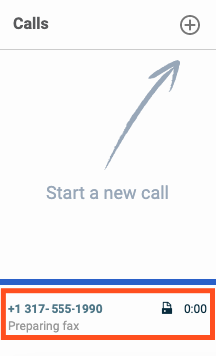 Genesys Cloud vous envoie également un e-mail avec le statut de votre fax.
Genesys Cloud vous envoie également un e-mail avec le statut de votre fax. - Voir les fax envoyés dans votre personnel espace de travail.
- Trouver un fichier dans les documents. Remarque : Genesys Cloud prend en charge la télécopie des types de fichiers suivants : .tiff, .pdf, .doc, .docx et .odt.
- Pour le fichier que vous souhaitez faxer, sélectionnez Share .
- Dans le menu déroulant Partager, sélectionnez Fax. Documents insère le fichier dans un fax dans le panneau Appels.
- Entrez le numéro de fax.
- Choisissez d’inclure ou non une page de couverture avec votre fax. Si vous incluez une page de couverture, vous pouvez créer une note à inclure sur la page de couverture. La page de couverture comprend la date et l’heure, le numéro du destinataire, votre numéro et les notes que vous avez prises.
- Pour envoyer le fax, sélectionnez le bouton Fax.

Le statut de votre fax apparaît dans la colonne Appels actifs.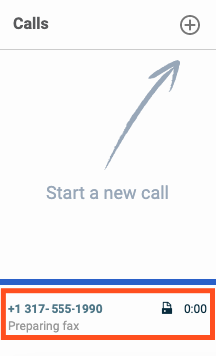 Genesys Cloud vous envoie également un e-mail avec le statut de votre fax.
Genesys Cloud vous envoie également un e-mail avec le statut de votre fax. - Voir les fax envoyés dans votre personnel espace de travail.Remarque : Seuls les fax transmis avec succès apparaissent dans votre espace de travail.

